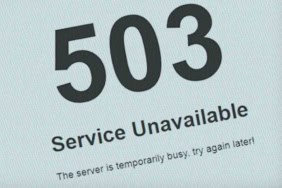iPhone veya iPad’inizden farklı olarak Apple Watch’unuzda uygulamalar , müzik, podcast’ler ve depolamaya çalışabileceğiniz diğer tüm içerikler için çok fazla alan yoktur. Depolama miktarı saatin sürümüne göre değişir . Apple Watch Ultra, Series 8, 7, 6, 5 ve SE 32 GB alan sunar, ancak Series 4 ve Series 3 GPS + Cellular modelinde yalnızca 16 GB, Series 3 GPS modelinde ise yalnızca 8 GB alana sahip olursunuz. Saatinize ve ne kadar içerik indirdiğinize veya senkronize ettiğinize bağlı olarak, farkına bile varmadan alanınız kolayca azalabilir. Ancak saatiniz, ne kadar boş alana sahip olduğunuz konusunda size ipucu verebilir. Ayrıca belirli uygulamalar ve içerikler tarafından ne kadar alanın kullanıldığını da gösterebilir.
Depolama Alanını Kontrol Edin
Telefonunuzdaki Watch uygulamasından saatinizdeki kullanılabilir depolama alanını kontrol edin. Uygulamada Saatim > Genel > Hakkında’ya gidin . Birkaç saniye bekleyin; uygulama, cihazdaki şarkıların, fotoğrafların ve harici uygulamaların toplam sayısını gösterecektir. Ayrıca toplam kapasiteyi ve kullanılabilir alan miktarını da göreceksiniz. Kapasiteyi doğrudan Apple Watch’unuzda kontrol etmek için Ayarlar > Genel > Depolama’ya gidin . Depolama bölümü kullanılabilir alan miktarını ve kullanılan alan miktarını görüntüler. Müzik, Podcast’ler ve Fotoğraflar da dahil olmak üzere her uygulamanın ve içerik türünün ne kadar yer kapladığını görmek için ekranı aşağı kaydırın.
Uygulamaları Kaldırın
Artık hangi içeriğin en fazla yer kapladığını bildiğinize göre artık istemediğiniz öğeleri kaldırabilirsiniz. Öncelikle telefonunuzdaki Watch uygulamasını kullanarak uygulamaları silmeye bakalım. Uygulamayı açın ve Apple Watch’ta Yüklendi bölümüne ulaşana kadar Saatim ekranını aşağı kaydırın . Kaldırmak istediğiniz uygulamanın adına dokunun, ardından Uygulamayı Apple Watch’ta Göster düğmesini kapatın ; uygulama saatten silinecektir. Önceki ekrana döndüğünüzde uygulama artık Kullanılabilir Uygulamalar bölümünde görünür; burada Yükle düğmesine dokunarak istediğiniz zaman saatinize yeniden yükleyebilirsiniz .
Bir uygulamayı doğrudan saatten kaldırmak için, tüm uygulamalarınızın bulunduğu Ana ekranı görmek üzere Digital Crown’a basın. Ana ekran Izgara Görünümündeyse, tümü titremeye başlayana kadar herhangi bir simgeye elinizi hafifçe basılı tutun. Kaldırmak istediğiniz uygulamadaki X düğmesine ve ardından Uygulamayı Sil’e dokunun . Simgelerin titremesini durdurmak için Digital Crown’a tekrar basın.